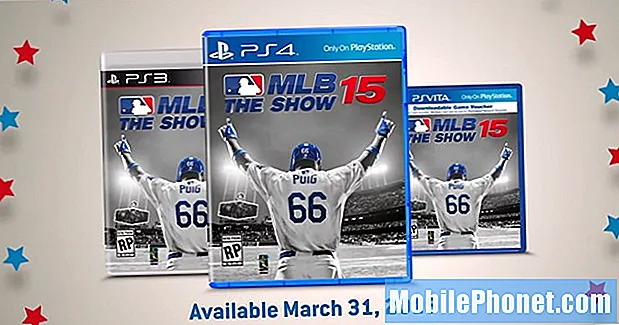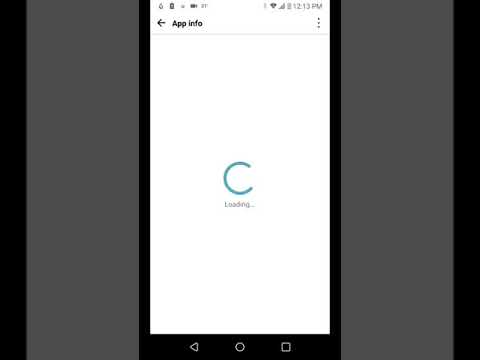
De #LG # G8S #ThinQ is een premium Android-smartphonemodel dat voor het eerst werd uitgebracht in juni 2019. Het heeft een goede bouwkwaliteit die een aluminium frame met glas aan zowel de voor- als achterkant gebruikt. Deze telefoon heeft een 6,21 inch G-OLED-scherm met een resolutie van 1080 x 2248 pixels dat wordt beschermd door Corning Gorilla Glass 5. Aan de achterkant bevindt zich een drievoudig camerasysteem en aan de voorkant een dubbel selfie-camerasysteem. Onder de motorkap vind je de Snapdragon 855 octa-coreprocessor die is gekoppeld aan 6 GB RAM. Hoewel dit een solide presterend apparaat is, zijn er gevallen waarin bepaalde problemen kunnen optreden die we vandaag zullen behandelen. In deze nieuwste aflevering van onze serie over het oplossen van problemen zullen we het opladen van de LG G8S aanpakken dat is geblokkeerd vanwege een door vocht gedetecteerd foutprobleem.
Als je een LG G8S ThinQ of een ander Android-apparaat bezit, neem dan gerust contact met ons op via dit formulier. We helpen u graag verder als u zich zorgen maakt over uw apparaat. Dit is een gratis service die we vrijblijvend aanbieden. We vragen echter dat wanneer u contact met ons opneemt, probeer zo gedetailleerd mogelijk te zijn, zodat een nauwkeurige beoordeling kan worden gemaakt en de juiste oplossing kan worden gegeven.
Hoe LG G8S ThinQ te repareren Opladen geblokkeerd vanwege vocht gedetecteerde fout
U krijgt meestal een foutmelding die luidt “Er is vocht gedetecteerd in de USB-poort. Stop onmiddellijk met opladen en koppel de USB-kabel los. Zorg ervoor dat de USB-poort en de oplaadkabel volledig vochtvrij zijn voordat u gaat opladen " wanneer de telefoonsensor de aanwezigheid van vocht in de oplaadpoort detecteert. Wanneer dit gebeurt, moet u ervoor zorgen dat de oplaadpoort van de telefoon droog is. Veeg de buitenkant van uw apparaat af met een droge doek en gebruik vervolgens een föhn om eventueel vocht uit de oplaadpoort van de telefoon te verwijderen. U kunt het vocht ook op natuurlijke wijze laten verdampen door de telefoon een paar uur op een koele, droge plaats te leggen. Zodra de telefoon droog is, controleert u of u nog steeds de foutmelding krijgt.
Als het probleem zich blijft voordoen of als het zich voordoet, zelfs als de telefoon niet in contact is geweest met water, gaat u verder met de onderstaande stappen voor probleemoplossing.
Zorg ervoor dat uw telefoonsoftware is bijgewerkt
U kunt er het beste voor zorgen dat uw telefoon eerst de nieuwste softwareversie gebruikt. Als er een update beschikbaar is, raad ik u aan deze eerst te downloaden en te installeren. Dit minimaliseert de kans dat het probleem wordt veroorzaakt door een verouderde softwareversie.
Voer een zachte reset uit
Uw telefoon slaat meestal de meest gebruikte gegevens op om de prestaties te verbeteren. Deze gegevens kunnen soms beschadigd raken en daarom moet u deze tijdelijke gegevens uit uw telefoon spoelen door het apparaat opnieuw op te starten. Om deze procedure uit te voeren, houdt u de aan / uit-knop en Volume omlaag ingedrukt totdat het apparaat wordt uitgeschakeld, ongeveer 8 seconden, en laat u vervolgens los. Zodra dit is gebeurd, controleert u of het opladen van de LG G8S ThinQ is geblokkeerd vanwege een door vocht gedetecteerd probleem dat nog steeds optreedt.
Start de telefoon in de veilige modus
Er zijn gevallen waarin een app die u uit de Google Play Store heeft gedownload, problemen met de telefoon veroorzaakt wanneer deze is geïnstalleerd. Dit gebeurt meestal als de app een aantal bugs bevat of compatibiliteitsproblemen heeft met uw telefoon. Om te controleren of een app die u hebt gedownload het probleem veroorzaakt, moet u de telefoon starten in de veilige modus, aangezien alleen de vooraf geïnstalleerde apps in deze modus mogen worden uitgevoerd.
- Houd terwijl het scherm is ingeschakeld de aan / uit-toets ingedrukt.
- Tik in het optiemenu dat wordt weergegeven op Uitschakelen en opnieuw opstarten.
- Het apparaat wordt opnieuw opgestart en de overlay in Veilige modus wordt niet langer op het scherm weergegeven.
Als het probleem zich niet in deze modus voordoet, wordt dit waarschijnlijk veroorzaakt door een app die u hebt geïnstalleerd. Ontdek welke app dit is en verwijder deze.
Wis de cachepartitie van de telefoon
Soms kunnen de gegevens in de cache die zijn opgeslagen in de speciale partitie van de telefoon, beschadigd raken. Wanneer dit gebeurt, zullen er meestal bepaalde problemen optreden aan de telefoon. Om de mogelijkheid te elimineren dat dit het probleem veroorzaakt, moet u de cachepartitie van de telefoon uit de herstelmodus wissen.
- Tik in het startscherm op Instellingen.
- Tik op het tabblad ‘Algemeen’.
- Tik op Opslag> Interne opslag.
- Wacht tot de menu-opties klaar zijn met berekenen.
- Tik op Ruimte vrijmaken.
- Tik op Tijdelijke bestanden en onbewerkte bestanden.
- Selecteer de volgende opties: Gegevens in cache, Tijdelijke bestanden van Clip-lade, Raw-bestanden van camera.
- Tik op Verwijderen> VERWIJDEREN
Controleer of het opladen van de LG G8S ThinQ is geblokkeerd vanwege een door vocht gedetecteerd probleem dat nog steeds optreedt.
Voer een fabrieksreset uit
Als de bovenstaande stappen het opladen van de LG G8S ThinQ niet verhelpen, geblokkeerd vanwege een door vocht gedetecteerd foutprobleem, is uw laatste optie om de fabrieksinstellingen te herstellen. Maak een back-up van uw telefoongegevens voordat u de reset uitvoert, omdat deze tijdens het proces worden verwijderd.
- Schakel het apparaat uit.
- Houd de aan / uit-knop en de volume-omlaagknop ingedrukt.
- Wanneer het LG-logo verschijnt, laat u de aan / uit-knop snel los en houdt u deze opnieuw ingedrukt terwijl u de knop Volume omlaag ingedrukt houdt.
- Wanneer het bericht ‘Alle gebruikersgegevens verwijderen (inclusief LG- en carrier-apps) en alle instellingen resetten’ wordt weergegeven, gebruikt u de knop Volume omlaag om Ja te markeren.
- Druk op de aan / uit-knop om het apparaat te resetten.
Zodra het opnieuw instellen is voltooid, stelt u uw telefoon opnieuw in, maar installeert u nog geen apps, en controleert u of het probleem zich nog steeds voordoet. Als dit het geval is, wordt dit waarschijnlijk veroorzaakt door een defect hardwarecomponent. In dat geval moet u de telefoon naar een servicecentrum brengen en laten controleren.